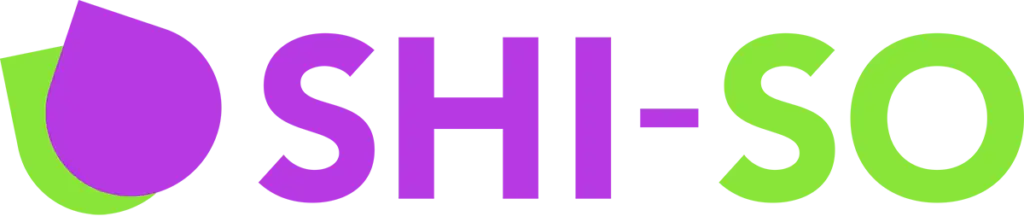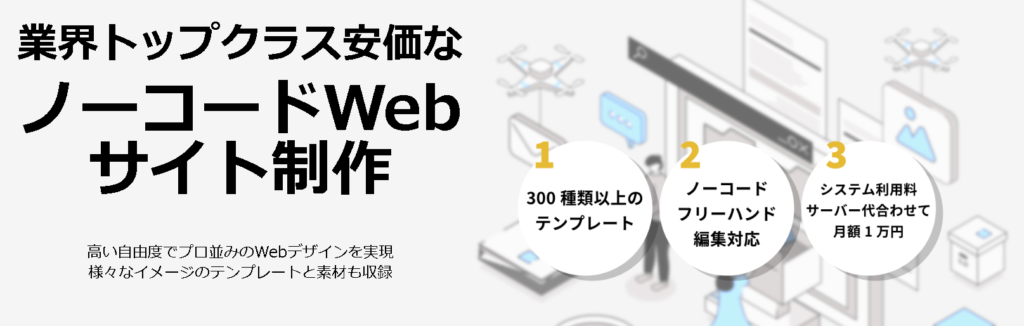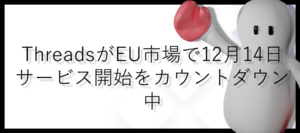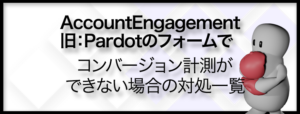広告運用をしているとOSの問題や、ソフトの問題が時々起こります。
この記事はWindowsでの広告運用を行っていたが、何らかの事情でMacを使う事になってしまった方を対象にしています。
Office365など、一般的なソフトは持っていることを前提としています。
あくまで一人の運用者としての感想の部分が大きいので、必ずすべての人に当てはまるわけではありません。
気づきがあり次第、記事の公開後も内容については、随時更新していきます。
良かった点、悪かった点
一運用者としての意見ですので、多少偏りがあります。
比較する利用環境は
MacOS12.4 クアッドコアIntel corei5 メモリ16GB
かなり近い環境のWindowsとMacになっているかと思います。
M1以降についてはまた別途機会があれば書きます。
良かった点
- 画面規格が統一されているため、クリエイティブやLPの確認の画面出力ミス、認識ズレがなくなった
- iPadをサブモニターとしてすぐに利用できる
- iPhoneからスクショの取り込みが楽
- 持ち運びなどのサイズ感はちょうど良いため、外でテキストを書くのは確かに気軽になった
悪かった点
- ExcelやChromeがやけに重たい(原因調査中)
- Yahoo!の広告エディターが使えない
- PCの拡張性が悪い
- 初期のIMEの変換挙動がおかしい(Google日本語入力のIMEを使うと変な挙動が時々ある)
- MacBook Airは大文字ボタンがコントロール位置にありすごく邪魔(個人的感想)
- 無線LANの調子が悪い時に何も出来ない
- USBのポートがタイプC(Thunderbolt)のため、テクニカルな事にお金がかかる
とりあえず感想
筆者の業務が多岐に渡るので、それぞれ結論から申し上げると。
- 経営業務的には数値をクラウド化してたらアリ
- デザイナー的には必須
- ライター的には僅差でナシ(サブ機ならアリ)
- コーディング作業的にはアリ
- 運用業務的には完全にナシ
- 営業、コンサル的にはナシ(対面時にはアリ)
広告運用を行っている人材は、マルチタスクを求められることが多いため、私が関わる業務それぞれの視点も記しました。
規格が統一されているのがApple製品の最大の強みですね。ディスプレイの表示が統一されているため、LPやバナー製作時に色の違いで話がずれるなどが無くなります。
また、Apple製品同士の連携はさすがとしか言いようがありません。
AirDropや画面ミラーリングでの拡張(Sidecar)はすごく便利です。
しかし、スペックの拡張性については、やはり今後の作業の不安材料ではあります。
日別の詳細地域レポートやプレイスメントレポートなどを分析する時は、メインのWindowsPCで作業するだろうな。といった感じです。
Windowsでの作業が長い方は特に、Ctrlの作業をほとんどをCommandで使えますが、キーボード配置が違うため物凄く混乱します。
特にキーボード配列の一番左下には、Ctrlがあるものだとパブロフの犬レベルで刷り込まれているため、常時シストキーを誤って押してしまいます。
半月ほど利用した執筆時現在も、かなり「イラっ」とするポイントです。慣れなのでしょうけれど。
また、パワーポイントを使う際に、右クリック(コンテクストメニュー)を出すと、レイアウトなどの頻出するメニューが無いため、かなり業務の効率が落ちます。
Microsoftのアプリですし、Macに最適化されていないのだとは思いますが、これは地味に困りました。
広告運用ではOS変更時のクリティカルな問題
キーボード中心でほとんど作業を完結するレベルのユーザーの意見です。
以下の考慮事項は、クリック操作中心の場合はあまり関係が無いかもしれません。
ショートカットが違う
タブのきりかえが必ず「アプリケーション」を経由するため割と大変。
| Windows | Mac | |
|---|---|---|
| タブの切り替え(全てのウインドウ) | Ctrl+tab(Ctrlを押したままtabの連打で切り替え可能) | Command+tabでアプリを選択した状態で▼を押し、十字キーで操作 |
| 複数のフォルダにアクセス | shift+エクスプローラのアイコンクリック | Finderを開き、サイドバーの設定後、タブで開きウインドウを増やす |
複数のテキストを同時進行で管理する際に、Finderで複数のフォルダを開く際にかなり不便な印象です。
エディターなどから直接開く場合は関係ないので、コーディング用のエディターを入れるなどの一手間が必要です。
アプリ間移動のショートカット
| タブの切り替え | Ctrl+Pg Up Ctrl+Pg Down |
option+Command+◀︎or▶︎/td> |
|---|---|---|
| ウインドウ切り替え | Alt+tab またはWindows+tab |
Command+tab → ▼ → ◀︎or▶︎/td> |
地味にウインドウの切り替えが2回ショートカット操作必要だったり、最大化した際に独立した画面(名前がまだ良くわかってない)に切り替わってしまうため、ウインドウ単位での切り替えではなく画面単位になってしまい少し混乱します。
おそらく設定をいじれば調整できますが、そこまでして環境を揃えるべきかと悩んでしまったので調整は入れていない状態です。
頻出のエクセルショートカットがかなり使いづらい
| Windows | Mac | |
|---|---|---|
| 置換 | Ctrl+H | command+F |
| 検索 | Ctrl+F | command+F |
| 地続きの最初のセルに移動 | Ctrl+Home | – |
| 最終の行、列のセルに移動 | Ctrl+End | |
| 一行追加 | shift+space → Ctrl+「+キー」 | shift+space → Command+shift+「+(れ)キー」 |
私個人では、広告運用に限らず、全体的にExcelを触り始めるとCtrl+Home or Endを使うことが多く、かなり業務上使いづらいといった印象になっています。
時々起こる問題
広告運用者向けのツールなどの提供内容を見ていると、まだExcelベースの物が多いため、Windowsベースで組まれたVBAなどが一部動作しない問題が発生します。
一部ツールではエクスプローラーを経由してデータを取得するツールなどもあり、先駆者たちが作ったツールを利用したい場合はMacでは利用できないケースが出てきます。
また、VBAでPCの内部情報を取得する時にIE経由のものもまだ一部ありますが、WindowsのIEもサポート終了しておりクラウドサービスも増えてきているため、じき無くなる問題だと考えられます。
しかし、直近でメインの運用を変更するのは難しい企業もあるかもしれません。広告運用のみであればあるいは……。
WEB広告代理店運用者はメインPCにMacを使わない方が業務倫理上良い
WEB広告の代理店や、運用代行など、広告運用に携わっている人の多くはYahoo!検索広告を利用しているかと思います。
しかし、執筆時現在Yahoo!キャンペーンエディターがMacに対応していません。
クライアントの費用を預かる上で、サポートされていない環境で無理やりソフトを動かして想定されていないエラーで予算を使い切ってしまった。などの場合。
Macを利用した事が原因であれば責任を、使用の許可をした事業主や会社が負担する形になります。
個人のこだわりによってクライアントに負担をかける運用者は信用されませんし、そのリスクを取る合理的な理由がない限りWindows環境も用意する事が必須になります。
数値チェックなどはブラウザで行えるため、打ち合わせ用途では問題なく使えます。
サブPCとしては持っておきたいMacPC
シリコンチップの話も入ってきてごたついてはいますが、執筆時現在での認識です。
色々な視点から書きましたが、WEB広告運用業務においては、Yahoo!キャンペーンエディターが最大のネックになります。
他にも、DSPのツールや様々な広告を使う際にサポートされているアプリ形式がWindowsのみのケースはままあります。
長年業務に携わっていますが、私は今のところ広告関連でMacのみ対応のツールはクリエイティブ系以外で、見た覚えがありません(記憶の彼方に消し去ってるかもしれませんのでその場合はあしからず。)
メインPCにMacを据えるには、Yahooの広告追加などがクラウドで作業ができるツールを入れているなど、ブラウザで完結できることが条件になります。
徐々にできるように広告の媒体自体が進化はしてきているので、もう数年後にはMacでも問題ないと言えそうです。